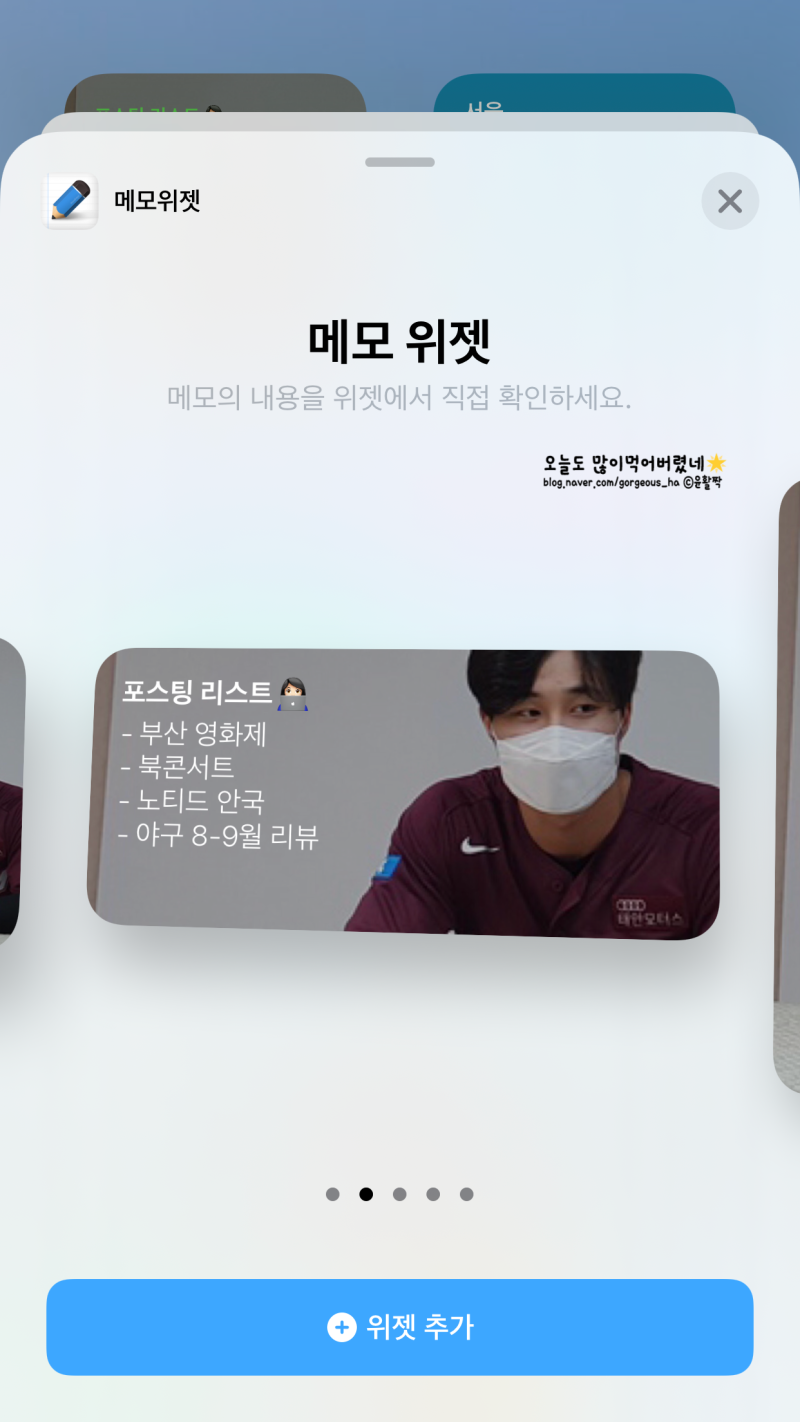네이버 UX/UI가 얼마전에 바뀌었어요.상단 서비스 메뉴도 한눈에 들어오고 오른쪽 프로필 아래 생긴 위젯 보드는 정말 마음에 듭니다.위젯 보드에는 달력, 메모, 파파고, NOW, 모바일 네이버 메일이 있습니다.갑자기 바뀌니까 순간 당황스러웠어요.안 보이던 메뉴도 보이고요.적응하는데 시간이 좀 걸리긴 했지만 지금은 잘 활용하고 있어요.위젯 보드 메뉴 중 네이버 캘린더 PC 위젯 사용 방법과 모바일에서 네이버 캘린더를 설정하는 방법에 대해 알아보겠습니다. 네이버 캘린더 PC 위젯 사용방법
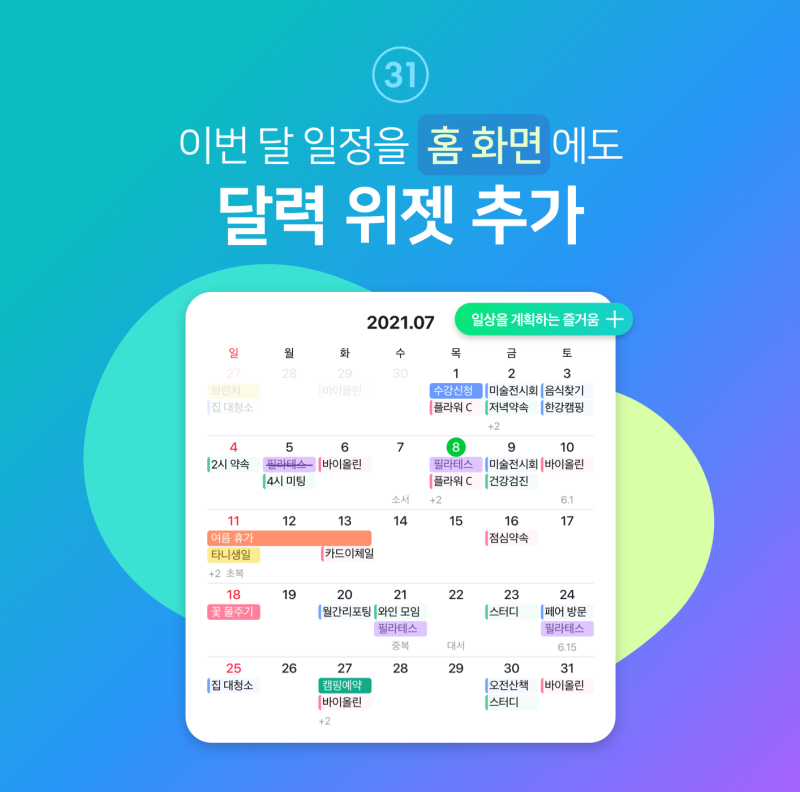
1. 달력 위젯 왼쪽, 오늘 날짜 또는 오른쪽 달력을 누르면 왼쪽에 팝업창이 나타납니다.
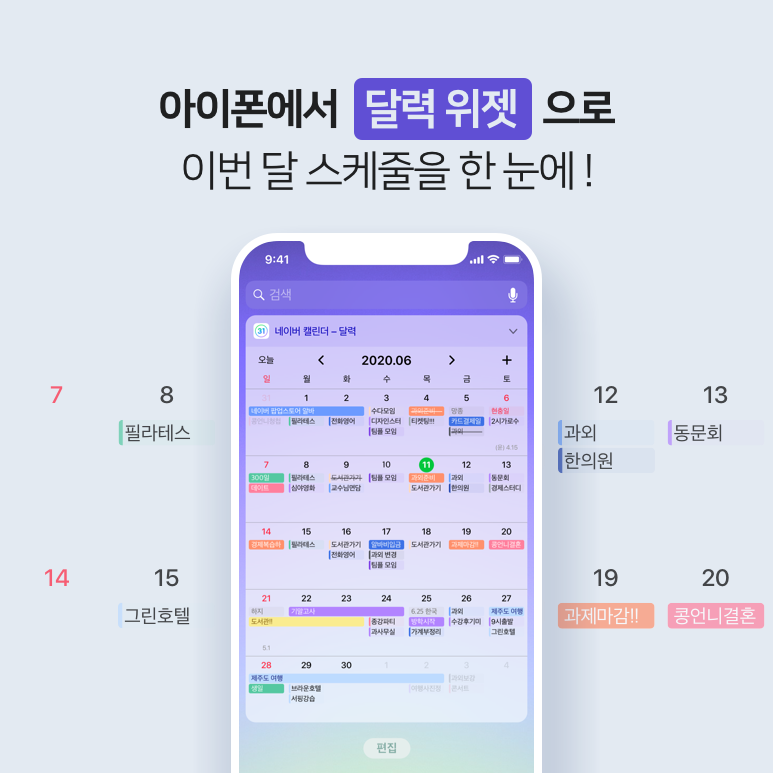
①오늘 날짜를 누르면 오늘 일정이 팝업으로 나오고, ②번 달력을 누르면 기본 설정 월별 일정이 표시됩니다.
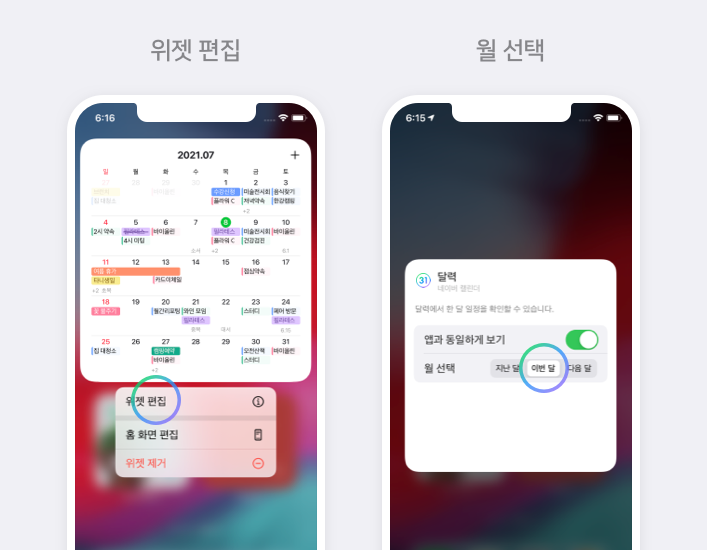
날짜를 누르면 왼쪽 화면처럼 나타나고 달력을 누르면 오른쪽 화면이 나타납니다. 2. 캘린더 상의 일정을 등록하고자 하는 날짜 클릭 – 우측 상단의 일정 추가 버튼 클릭
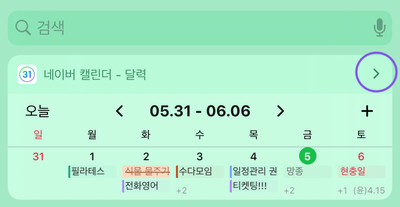
3. 스케줄 제목 – 시작, 종료 시간 설정
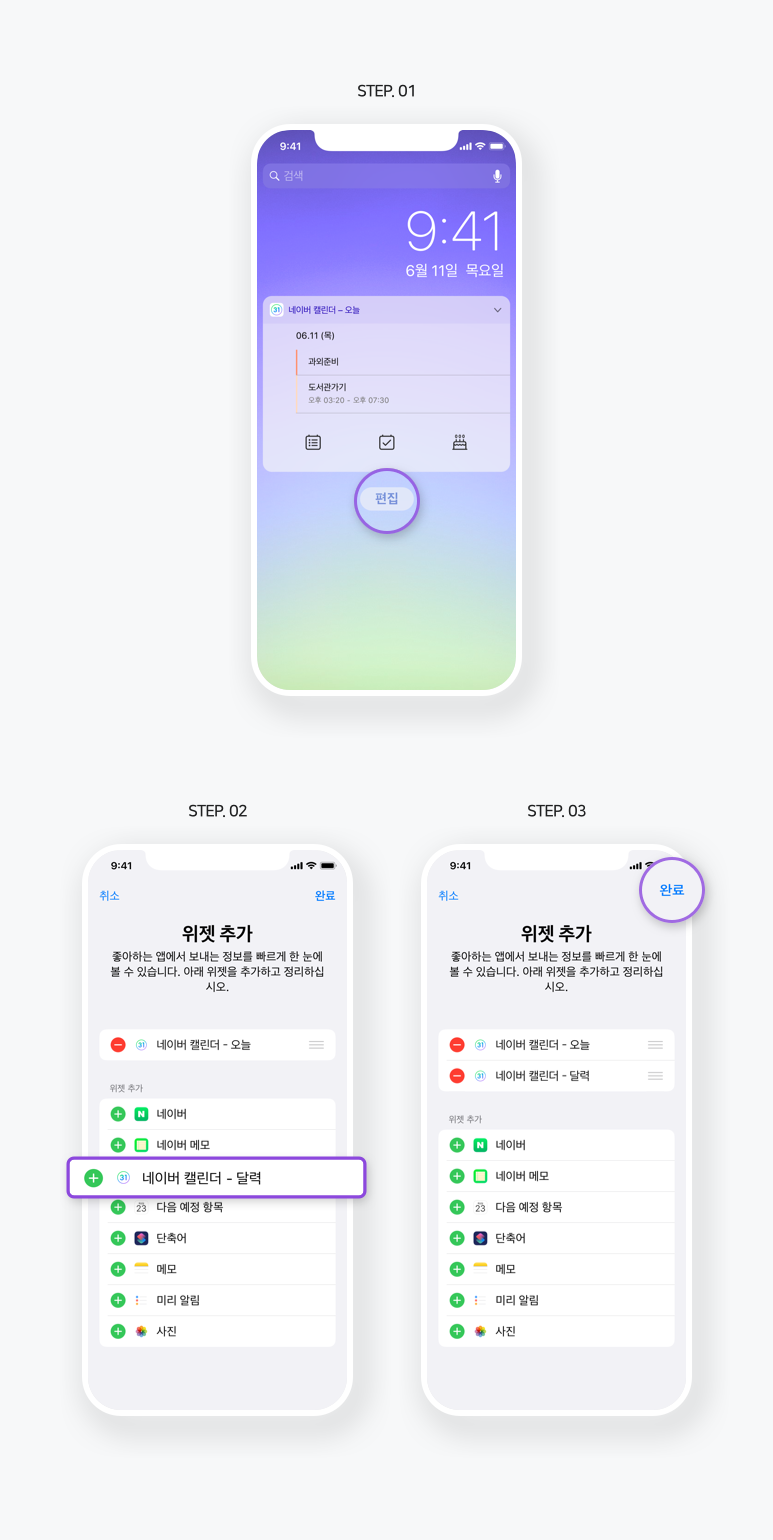
시간은 1시간이 기본 설정이고 시간을 눌러 변경하고 확인을 누릅니다.참가자+를 누르면 이메일 주소록에 저장된 이메일이 표시됩니다.특별 일정을 함께 하는 사람이 있으면 참가자를 눌러 이메일로 전송할 수 있습니다. 4. 스케줄 제목 옆 이모티콘 추가 버튼을 눌러 이미지도 추가합니다.5. 반복 주기를 선택할 수 있습니다.만약 매주를 선택했다면 해당 요일을 선택하고 시간을 클릭하면 종료일 변경도 가능합니다.횟수로 선택하려면 종료 횟수를 눌러 선택할 수 있습니다. 6. 알림 설정 후 우측 상단 체크∨ 클릭하여 저장알림은 팝업이나 메일로 받으실 수 있습니다.기본 2개를 설정할 수 있지만 알림+로 추가할 수 있습니다. 7. 할 일을 추가하다수, 토, 일 새벽 운동 등록된 일정입니다.오른쪽 상단의 세 줄 메뉴를 누르면 일간, 주간, 월간으로 달력 모양을 바꿀 수 있습니다.해야 할 일을 따로 등록할 수 있습니다. 8. 할 일 제목 적어줘. – 통지를 유효하게 하다.- 시간 조절- 우측 상단의 체크 클릭중요한 것은 별표로 표시하고 알림 토글 스위치를 켜고 원하는 시간에 알림을 받을 수 있습니다.세 번째 사진처럼 빨간색 알림이 달력에 표시됩니다. 9. 해야 할 일이 완료되면 체크박스를 클릭하여 삭제합니다.체크박스 클릭 – 해야 할 일을 다시 클릭하여휴지통을 누르고 확인을 누르면 할 일 목록이 삭제됩니다. 네이버 캘린더 위젯 모바일 설정방법숨어있는 네이버 캘린더 모바일에서도 쉽게 사용하려면 눈에 보이는 위치로 이동시켜야 합니다. 1. 네이버 메인화면 왼쪽 3줄 메뉴 클릭 – 서비스 검색2. 검색창에 달력 입력 – 고정핀 클릭 – 앞으로 나아가기 버튼 클릭3. 편집 – 캘린더를 원하는 위치로 드래그 앤드 드롭으로 옮기다4. 길게 누른 상태에서 원하는 위치로 이동한 후 – 저장모바일 데스크톱에 설치하려면?1. 플레이스토어에서 네이버 캘린더 검색 후 설치 – 빈공간 길게 누르기 – 위젯 클릭2. 검색창에 “네이버 캘린더” 입력 – 오른쪽∨ 체크 클릭∨ 가로 숫자 7은 위젯의 종류를 의미합니다. 3. 아래에 보이는 7개 네이버 캘린더 위젯 중 1개 선택4. 즐겨찾기 위젯을 길게 누른 상태에서 원하는 위치에 놓고 허용5. 캘린더 선택 숫자 가로채기 클릭 – 사용할 항목만 체크하고 – 확인6. 위젯 스타일 선택 – 스타일, 투명도, 문자 크기 선택 – 저장7. 모서리 동그라미 점을 이용하여 크기 조정※ 네이버 캘린더 PC 위젯과 모바일 위젯을 사용하여 일정을 관리해 보세요.다음은 네이버 캘린더 PC 버전의 자세한 내용을 살펴보겠습니다.
![[AUDIO DRAMA] 오디오코믹스 100배 즐기기 (2) - 스트리밍 작품 구매하기 [AUDIO DRAMA] 오디오코믹스 100배 즐기기 (2) - 스트리밍 작품 구매하기](https://contents.kyobobook.co.kr/sih/fit-in/458x0/pdt/4831704190249.jpg)